5 måder at rette Microsoft kan ikke indsætte datafejl

oversigt:
kæmper for at kopiere og indsætte data fra en celle til en anden eller fra en PC til en anden PC? Hver gang du forsøger på det, får du den samme popup-meddelelse Microsoft kan ikke indsætte Datafejlen? Må ikke få panik bare slappe af…!
i denne artikel kan du tjekke de komplette oplysninger om fejl ved indsætning af data og hvordan du løser det
Microsoft er en meget populær applikation af Microsoft Office suite, fordi dette vises på de øverste krav til jobansøgninger.
i professionelt eller arbejdsliv er dette meget populært, og du holder dig ikke væk fra at bruge denne komplekse applikation.
brug af MS gør arbejdet dramatisk nemt, dette hjælper brugeren med at udføre komplekse beregninger nemt, oprette budgetter, producere grafer & diagrammer, sortere og gemme data og mange andre.
godt bortset fra dets anvendelser og gøre arbejdet let dette er meget tilbøjelige til korruption og let bliver ødelagt.
har mange komplicerede funktioner og funktioner, der er bekendt med i modsætning til de andre MS Office-programmer som f.eks. Dette er grunden til, at brug af
men hvis du er kendt med
der er mange typer fejl, korruption og problemer, der vises til brugere fra tid til anden.
det er meget frustrerende, da en lille fejl kan ødelægge din projektmappe, og som følge heraf kan du ikke åbne din fil.
i denne artikel vil jeg beskrive almindelig fejl.
oversigt over filen kan ikke indsætte Datafejlen
mens du arbejder på en fil har du nogensinde pludselig stødt på en irriterende rektangel-popup, og du lukkede prompten og prøv at klikke på Ctrl+ C og Ctrl +V (kopier og indsæt) igen, og popup-meddelelsen vises igen og igen…
dette sker i mange tilfælde, når du prøver at kopiere og indsætte data fra et regneark til et andet.
i nogle tilfælde kan denne fil ikke indsætte fejl løses let, som om du har flettede celler, så forårsager dette problemet.
denne fejl er ikke begrænset til bestemte versioner, da det konstateres, at brugere af 2007, 2010, 2013 og 2016 også kæmper med denne fejl.
Hvorfor kan jeg ikke indsætte Datafejlen?
- datafejlen kommer, når dataene kopieres fra et flettet celleområde og indsættes i de ikke-flettede celler.
- for det andet, hvis du ikke er bekendt med praksis med flere kopi-indsætte data. I så fald kan du begynde at få fejlen Microsoft kan ikke indsætte data.
Sådan Repareres Microsoft Kan Ikke Indsætte Datafejl?
Følgende er nogle af de bedste rettelser til at løse fejlen kan ikke indsætte datafejlen. Lad os tage et hurtigt blik over alle de gældende rettelser:
1: Genstart filen
2: Kontroller Fletningscellen
3: Deaktiver Makroekspressapplikation
4: Genstart PC ‘ en i ren Boot-tilstand
5: Gør brug af det automatiske reparationsværktøj
løsning 1: Genstart filen
i mange tilfælde blot at genstarte filen.
så før du prøver nedenstående løsning, skal du gemme projektmappen > luk og åbn filen.
Kontroller nu, om du er i stand til at kopiere og indsætte data uden fejl.
løsning 2: Kontroller Fletningscellen

meget for det første, kontroller har dine data fusionerede celler? Hovedårsagen til problemet med ikke at indsætte data korrekt er, at du ikke kan indsætte data fra et flettet celleområde i et ikke-flettet celleområde.
hvis du vil løse problemet med ikke at indsætte data korrekt, skal du vælge dataene > klik på Flet og Center for at slå det fra > prøv at kopiere dataene igen.
eller vælge data > vælge at unmerge celler > og derefter kopiere > nu er du i stand til at indsætte data i andre celler.
løsning 3: Deaktiver Makroekspressapplikation
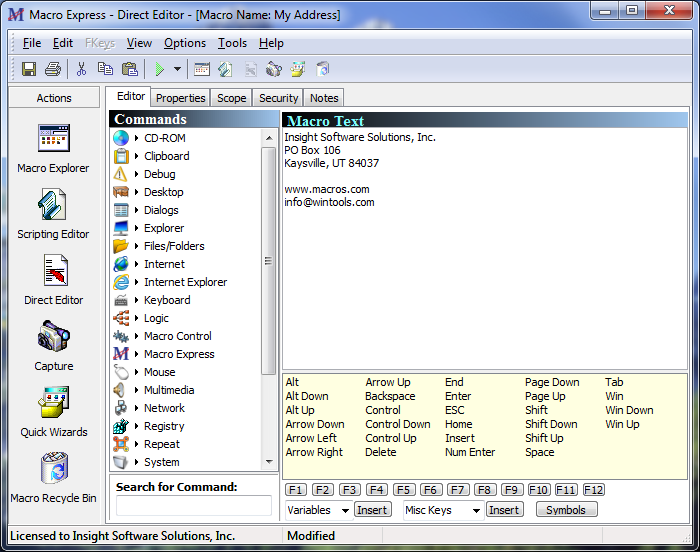
nå, dette er en fungerende løsning, der hjælper brugerne med at løse
Makro Ekspres er en Vinduer-baseret program, Dette giver brugerne mulighed for at optage, redigere og afspille mus og tastatur makroer. Hvis du kører programmet makroer i baggrunden, fungerer det ikke korrekt som problemer.
så bare tjekke for baggrunden kører programmer i dit Vinduer OS og deaktivere Makro Ekspres.
hvis du gør dette, vil det hjælpe dig med at foretage fejlfinding.
opløsning 4: Genstart PC ‘ en i Clean Boot-tilstand
hvis ingen af de ovennævnte løsninger hjælper dig med at løse
så her anbefales det at prøve at genstarte systemet i tilstanden clean-boot og kontrollere, om fejlen er rettet eller ej.
Følg de komplette trin for at rense boot din vinduer PC: Sådan udføres en ren boot i vinduer
løsning 5: Gør brug af det automatiske reparationsværktøj
Gør brug af det professionelle anbefalede MS-Reparationsværktøj til at reparere korrupte, beskadigede samt fejl i filen. Dette værktøj gør det nemt at gendanne alle korrupte fil herunder diagrammer, regneark egenskaber celle kommentarer og andre vigtige data. Ved hjælp af dette kan du løse alle mulige problemer, korruption, fejl i projektmapper.
dette er et unikt værktøj til at reparere flere filer på en reparationscyklus og gendanner hele dataene på et foretrukket sted. Det er nemt at bruge og kompatibel med både vinduer samt Mac operativsystemer. Dette understøtter hele versionerne, og demoversionen er gratis.


skridt til at udnytte MS reparation værktøj:







konklusion:
Nå, jeg har gjort mit job nu er det din tur til at følge de givne rettelser og kontrollere, hvilken løsning der fungerer for dig at rette.
det er almindeligt at møde disse typer fejl, men den gode nyhed er, at det kan løses ved at følge visse rettelser.
derudover er det et vigtigt program og bruges i dagligdagen, så det anbefales at håndtere filen korrekt og følge de bedste forebyggende trin for at beskytte dine filer mod at blive ødelagt.
trods det, altid oprette backup af aktive projektmapper og så godt scanne dit system med en god antivirus program for virus og virus infektion.
hvis du har yderligere spørgsmål vedrørende dem, der præsenteres, så fortæl os i kommentarfeltet nedenfor, eller du kan følge os på Repair MS Facebook og kvidre konti.
Held Og Lykke….



Margret

Margret Arthur er en iværksætter & indhold marketing ekspert. Hun skriver tech blogs og ekspertise på MS Office, udmærke sig, og andre tech emner. Hendes karakteristiske kunst at præsentere teknisk information på letforståeligt sprog er meget imponerende. Når hun ikke skriver, elsker hun uplanlagte rejser.